- Část 1. Jak opravit nedostávání e-mailů na iPhone restartováním aplikace Mail
- Část 2. Jak opravit nedostávání e-mailů na iPhone pomocí restartu
- Část 3. Jak opravit nedostávání e-mailů na iPhone pomocí FoneLab iOS System Recovery
- Část 4. Jak opravit nedostávání e-mailů na iPhone pomocí resetování nastavení sítě
- Část 5. Nejčastější dotazy o nedostávání e-mailů na iPhone
Nejlepší strategie oprav, když nepřijímáte e-maily na iPhone
 Přidal Lisa Ou / 22. února 2024 09:00
Přidal Lisa Ou / 22. února 2024 09:00 Proč na svůj iPhone nedostávám e-maily? Poslal jsem své spolužačce e-mailem dokument na projekt a když jsem se zeptal, zda ho již obdržela, odpověděla ano. Také řekla, že poslala e-mail zpět, ale nikdy jsem nic nedostal. Myslí si někdo, že moje aplikace pro iPhone nebo Mail nefunguje správně? Pokud ano, pomozte s řešením. Děkuji mnohokrát.
Mezi primární prostředky komunikace na iPhonu patří aplikace Mail. Umožňuje vám odesílat formální e-maily, dokumenty a další pro práci, školu nebo jiné účely. Zprávy zasílané prostřednictvím e-mailů jsou proto obvykle důležitější než zprávy zasílané prostřednictvím platforem sociálních médií. Ale kvůli tomu je více frustrující, když nemůžete přijímat e-maily.
Možná špatné připojení k internetu, závady, chyby nebo systémový problém způsobily takovou nešťastnou situaci. Pokud ano, nelekejte se; jsou k dispozici řešení, která tento problém na vašem iPhone napraví. Jednoduše přejděte dolů a tento článek odhalí hlavní strategie pro opravu zařízení, které nemůže přijímat nebo přijímat e-maily. Informační podrobnosti budou zveřejněny, takže pokračujte.
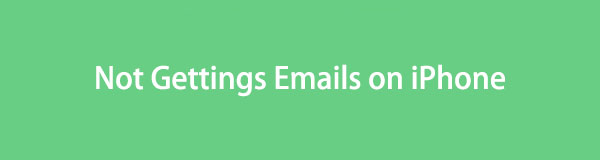

Seznam příruček
- Část 1. Jak opravit nedostávání e-mailů na iPhone restartováním aplikace Mail
- Část 2. Jak opravit nedostávání e-mailů na iPhone pomocí restartu
- Část 3. Jak opravit nedostávání e-mailů na iPhone pomocí FoneLab iOS System Recovery
- Část 4. Jak opravit nedostávání e-mailů na iPhone pomocí resetování nastavení sítě
- Část 5. Nejčastější dotazy o nedostávání e-mailů na iPhone
FoneLab umožňuje opravit iPhone / iPad / iPod z režimu DFU, režimu obnovy, loga Apple, režimu sluchátek atd. Do normálního stavu bez ztráty dat.
- Opravte problémy se systémem iOS.
- Extrahujte data z deaktivovaných zařízení iOS bez ztráty dat.
- Je bezpečný a snadno použitelný.
Část 1. Jak opravit nedostávání e-mailů na iPhone restartováním aplikace Mail
Protože e-maily jsou jediné zprávy, které nemůžete přijímat, problém musí souviset s aplikací Mail. Možná selže v důsledku zpoždění, selhání aplikace, chyby atd., což vám brání v přijímání e-mailů. Pokud ano, restartování by bylo nejlepší řešení. Obnoví aplikaci a odstraní možné problémy, které mohly způsobit, že vaše zařízení nedostává e-maily. Kromě toho nic nevyžaduje a lze se v něm snadno orientovat, takže je to dobrá počáteční metoda.
Věnujte pozornost níže uvedenému snadnému postupu pro opravu iPhonu, který nedostává e-maily restartováním aplikace Mail:
Krok 1Pokud jste stále v rozhraní aplikace Mail, přejeďte spodní částí iPhonu na prostřední obrazovku a uvolněte přidržení, dokud se nezobrazí Přepínač aplikací.
Krok 2Když se zobrazí aktivní aplikace, přetáhněte rozhraní pošty nahoru a ukončete ji. Poté se vraťte na domovskou obrazovku a opětovným výběrem ikony Pošta ji restartujte.
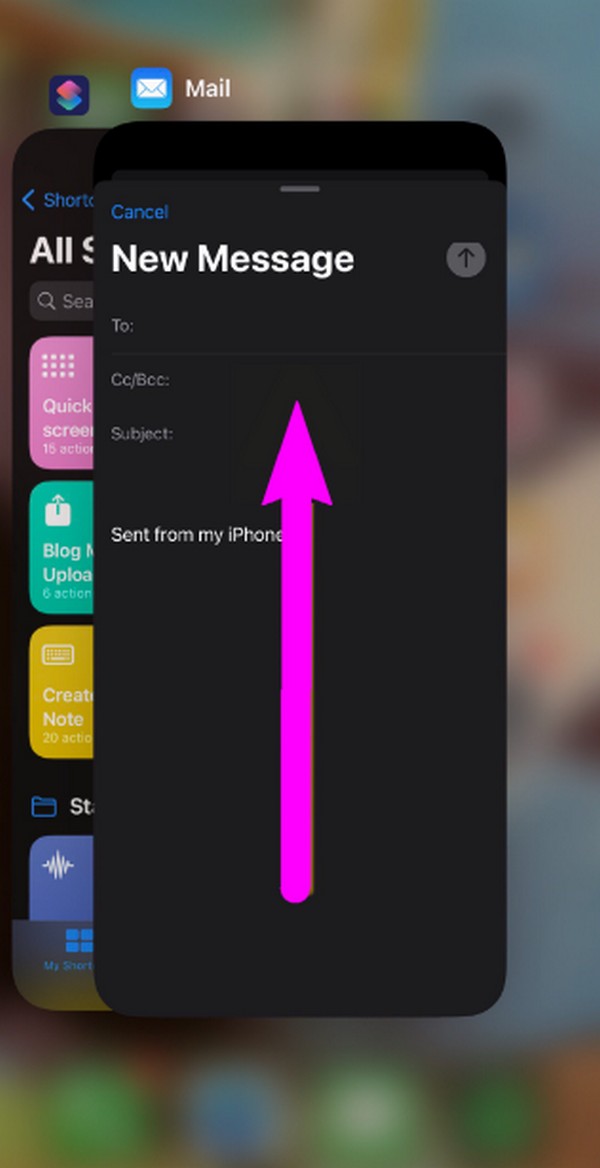
Část 2. Jak opravit nedostávání e-mailů na iPhone pomocí restartu
Restartování je také známé jako vynucený restart. Pokud restartování aplikace Mail nefungovalo, může se stát, že restartujete iPhone. Toto řešení bude efektivní, zvláště pokud nemůžete přijímat e-maily kvůli špatnému výkonu zařízení nebo nereagující aplikaci. Tento postup obnoví systém iOS a zavře dočasné procesy nebo soubory, které mohly způsobit problém. Zlepšuje také výkon vašeho iPhonu, takže aplikace Mail a další aktivity zařízení běží lépe.
Všimněte si uživatelsky orientovaného průvodce níže, jak opravit přijatý e-mail, který se na iPhonu nezobrazuje po restartu:
Restartujte iPhone bez domovské obrazovky: Stiskněte a okamžitě uvolněte iPhone objem Up a pak to zopakujte na objem Down knoflík. Hned poté dlouze stiskněte boční tlačítko iPhonu, dokud obrazovka zařízení nezčerná a nezobrazí se logo Apple.
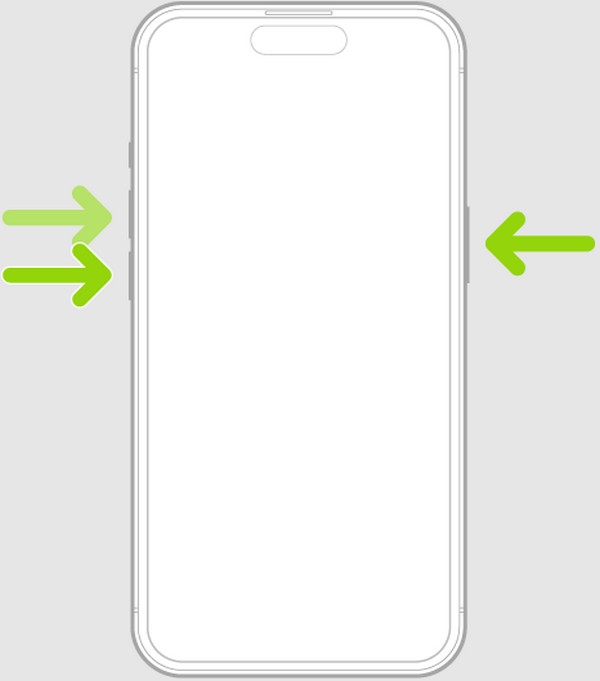
Restartujte iPhone pomocí tlačítka Domů: Stiskněte tlačítko zařízení Strana or Vrchní část tlačítko a tlačítko Home současně, ale neuvolňujte držení okamžitě. Počkejte, až se iPhone restartuje.
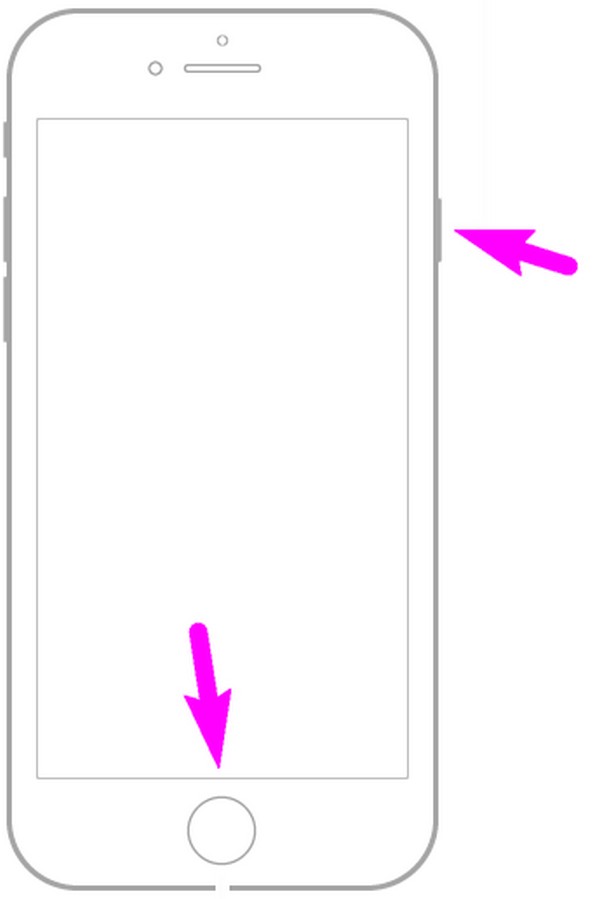
Určitě jste si všimli, že první 2 řešení se týkala obnovení aplikace a zařízení restartováním. Je to proto, že tyto jednoduché metody mohou odstranit základní problémy během minuty. Pokud je ale problém vašeho iPhonu složitější, další díly budou vhodnější
Část 3. Jak opravit nedostávání e-mailů na iPhone pomocí FoneLab iOS System Recovery
Ve srovnání s výše zmíněnými závadami, zpožděními, chybami atd. je oprava systémových problémů složitější. Proto jsme se připravili Obnovení systému FoneLab iOS, což by vašemu zařízení velmi pomohlo. Tento program je známý svou účinností při opravě abnormálních systémů iOS; instalace na váš počítač by tedy byla výhodná. Kromě toho je program malý, takže vám nezabere mnoho místa v úložišti a nemá mnoho požadavků.
FoneLab umožňuje opravit iPhone / iPad / iPod z režimu DFU, režimu obnovy, loga Apple, režimu sluchátek atd. Do normálního stavu bez ztráty dat.
- Opravte problémy se systémem iOS.
- Extrahujte data z deaktivovaných zařízení iOS bez ztráty dat.
- Je bezpečný a snadno použitelný.
Mezitím můžete také důvěřovat FoneLab iOS System Recovery pro ochranu vašich dat iPhone. I když můžete nechat svůj obsah vymazat, proces opravy tohoto nástroje to nevyžaduje. Díky standardnímu a pokročilému režimu se nemusíte bát ani váhat s navigací v programu, protože garantujeme, že všechna nastavení a obsah vašeho iPhone budou v bezpečí. Navíc to není jen na jednorázové použití. Bude to také užitečné pro problémy ostatních modelů zařízení.
Rozpoznejte níže uvedené jednoduché kroky jako model pro opravu přijatých e-mailů, které se na iPhone nezobrazují Obnovení systému FoneLab iOS:
Krok 1Zadejte prohlížeč v počítači a klikněte Stažení zdarma jakmile si prohlédnete hlavní webovou stránku obnovení systému FoneLab iOS. Dále otevřete stažený soubor a objeví se instalační obrazovka, která stáhne základní součásti. Jakmile je stavový řádek plný, zobrazí se možnost spuštění, takže kliknutím na něj spusťte program opravy.
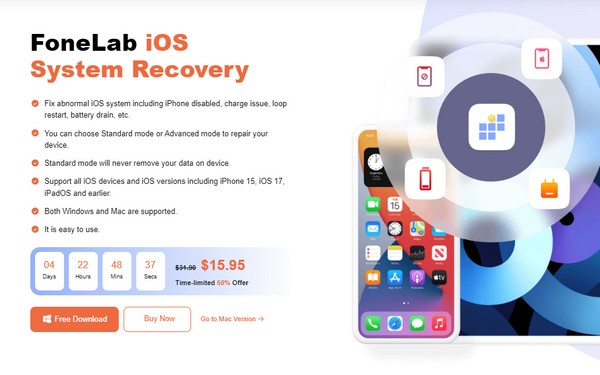
Krok 2Po spuštění klikněte Nástroj pro obnovu systému iOS a problémy s opravitelným zařízením budou uvedeny v seznamu. Tak klikni Home pro zobrazení typů oprav na následující obrazovce. Poté vyberte ten, který se vám líbí, v závislosti na tom, zda chcete smazat nebo ponechat obsah svého iPhone. Jakmile vyberete, klepněte Potvrdit přejít na následující rozhraní.
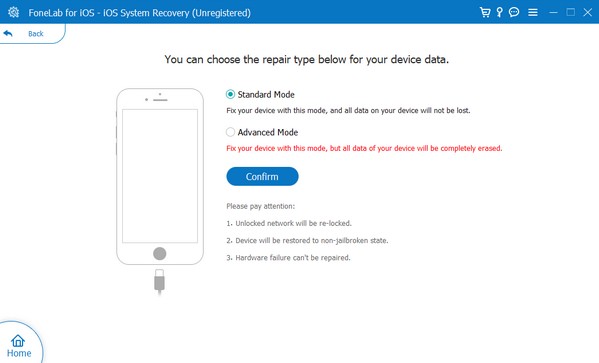
Krok 3Dále připojte lightning kabel k portu iPhone a jeho druhý konec k počítači. Poté se řiďte průvodcem na obrazovce pro váš model iPhone zadejte režim obnovení. Když je balíček firmwaru stažen, použijte jej k opravě problému s iPhone, pokud jde o nedostávání e-mailů.
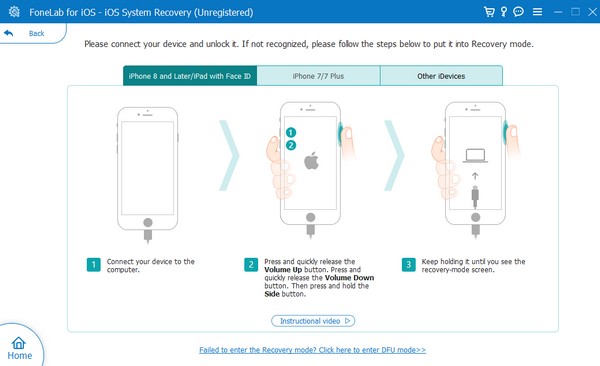
FoneLab umožňuje opravit iPhone / iPad / iPod z režimu DFU, režimu obnovy, loga Apple, režimu sluchátek atd. Do normálního stavu bez ztráty dat.
- Opravte problémy se systémem iOS.
- Extrahujte data z deaktivovaných zařízení iOS bez ztráty dat.
- Je bezpečný a snadno použitelný.
Část 4. Jak opravit nedostávání e-mailů na iPhone pomocí resetování nastavení sítě
Jak již bylo zmíněno, špatné připojení k internetu je také možnou příčinou toho, že iPhone nepřijímá e-maily. Pokud je to případ vašeho zařízení, resetování síťových nastavení by bylo skvělé řešení. Tímto způsobem se nastavení WiFi nebo mobilních dat obnoví na výchozí hodnoty a obnoví se internetové sítě, ke kterým jste připojeni. Poté zkuste znovu otevřít aplikaci Mail, pokud obdržíte očekávané e-maily. Pokud ne, doporučujeme použít předchozí program.
Napodobte jednoduché pokyny níže a opravte iPhone, který nezobrazuje e-maily ve složce Doručená pošta, pomocí resetování nastavení sítě:
Krok 1Přístup Nastavení a okamžitě zamiřte k obecně sekce. V dolní části obrazovky stiskněte Přeneste nebo resetujte iPhone zobrazíte kartu Reset na další obrazovce.
Krok 2Klepněte na něj a ve vyskakovacím okně se zobrazí možnosti pro resetování. Vybrat Obnovit nastavení sítě odtud k dokončení postupu.
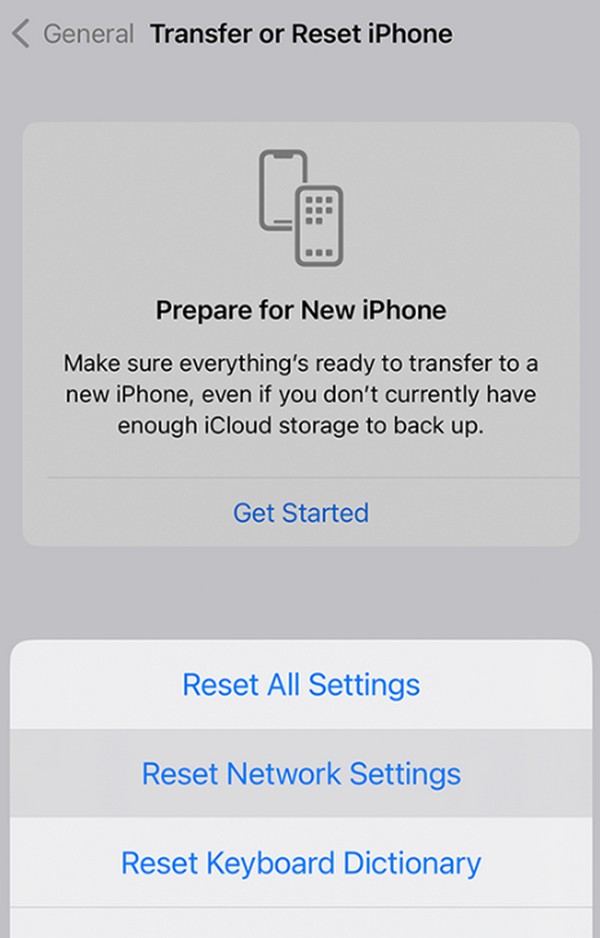
FoneLab umožňuje opravit iPhone / iPad / iPod z režimu DFU, režimu obnovy, loga Apple, režimu sluchátek atd. Do normálního stavu bez ztráty dat.
- Opravte problémy se systémem iOS.
- Extrahujte data z deaktivovaných zařízení iOS bez ztráty dat.
- Je bezpečný a snadno použitelný.
Část 5. Nejčastější dotazy o nedostávání e-mailů na iPhone
Je Gmail stejný jako aplikace Mail na mém iPhonu?
Ne, to není. Gmail byl vyvinut společností Google a je známý svou dostupností napříč platformami. Mezitím Apple vyvíjí aplikaci Mail pro uživatele iOS a macOS. Ale nebojte se; stále se můžete přihlásit k e-mailovému účtu, který jste vytvořili na Gmailu pomocí aplikace Mail.
Mohu synchronizovat svou poštu s iCloud?
Ano můžeš. Svou poštu můžete synchronizovat s iCloud, abyste své e-maily viděli na jiných zařízeních Apple, nikoli na iPhonu.
Děkujeme vám za setkání a odhalení řešení pro iPhone, který nemůže přijímat e-maily v tomto článku. Další pokyny, jako je tento, jsou k dispozici, pokud navštívíte stránku Obnovení systému FoneLab iOS místo.
FoneLab umožňuje opravit iPhone / iPad / iPod z režimu DFU, režimu obnovy, loga Apple, režimu sluchátek atd. Do normálního stavu bez ztráty dat.
- Opravte problémy se systémem iOS.
- Extrahujte data z deaktivovaných zařízení iOS bez ztráty dat.
- Je bezpečný a snadno použitelný.
